Trong bài viết này, GhienCongNghe sẽ hướng dẫn các bạn những cách ẩn ứng dụng trên OPPO để có thể vừa tối ưu hóa hiệu suất hoạt động lẫn giấu đi các thông tin bạn không muốn cho người khác biết. Bắt đầu ngay thôi nhé.
Cách ẩn ứng dụng trên OPPO
Cách ẩn ứng dụng trên OPPO dòng F (F5, F1S, F9, F11 Pro), OPPO dòng NEO (NEO 7, NEO 5,…) và OPPO dòng A (A12, A37, A3S, A83, A15, A9, A5,…) là như nhau trên. Có thể khác nhau ở một số giao diện như bạn không cần phải quá lo lắng về điều này.
Advertisement
Đa phần các dòng điện thoại của OPPO như F5, F1S, F9 và F11 Pro đều có thể dễ dàng ẩn ứng dụng mà không cần đến việc phải cài đặt những phần mềm khác.
Cách làm như sau:
Advertisement
1. Chọn Cài Đặt, tìm phần Khóa Ứng Dụng và nhập mật khẩu mà phần này yêu cầu để truy cập vào đây.
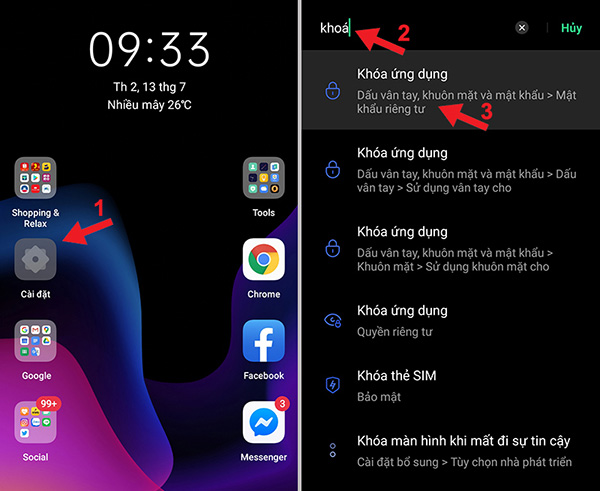
Advertisement
2. Ở phần các ứng dụng hiện ra, bạn chỉ cần chọn vào ứng dụng nào bạn cần ẩn, sau đó chọn phần Bật Xác Minh Mật Khẩu và Ẩn Biểu Tượng Màn Hình Chính.
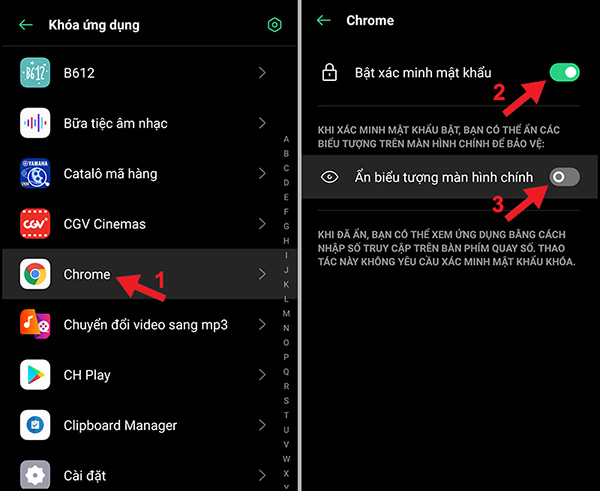
3. Sau khi bạn chọn vào những phẩn ở trên, nó sẽ hiển thị phần Đặt Mã Số Truy Cập, giờ thì hãy cài đặt một mã số bí mật chỉ có bạn mới biết thôi nhé.
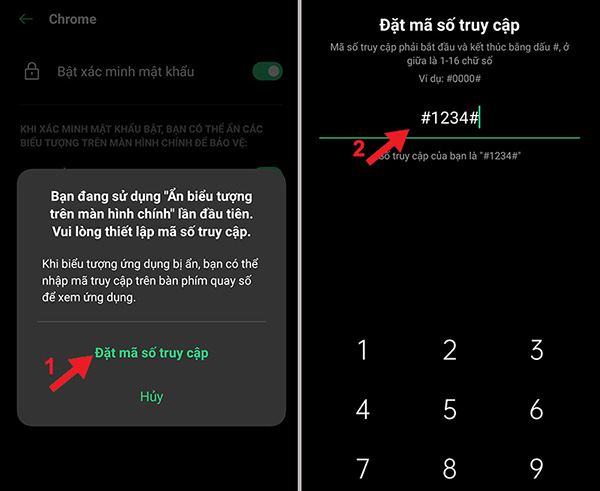
4. Để sử dụng những ứng dụng bị ẩn đó, bạn chỉ cần vào lại phần Ứng Dụng Đã Bị Ẩn và nhập đúng mã số truy cập đã cài đặt từ trước là được.
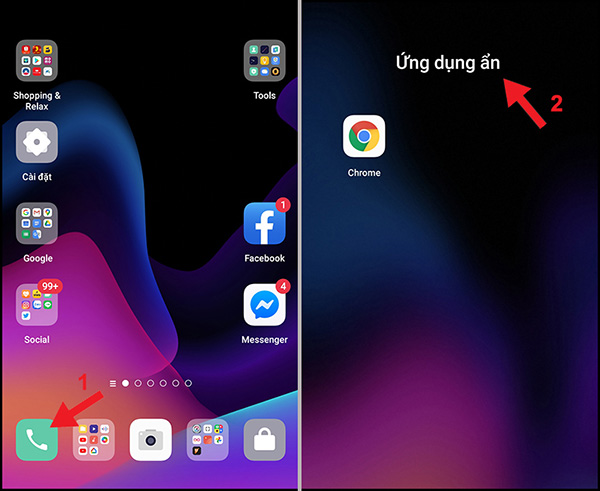
Ngoài hai cách ẩn ứng dụng trên OPPO ở trên, vẫn còn một cách ẩn ứng dụng trên OPPO dựa vào App rất tốt như là App Hider.
Điều đặc biệt cho chiếc app này chính là không chỉ ẩn đi các ứng dụng bạn muốn, nó còn có thể tự ẩn đi chính mình để người khác không biết đến sự tồn tại của ứng dụng này, thật ngầu phải không nào?
Bạn chỉ cần tải nó về trên Google Play Store, sau đó vào phần Setting > chọn App Hider Protection và cài đặt mật khẩu cho việc ẩn đi ứng dụng là thành công. Tuy nhiên, hãy luôn ghi nhớ mật khẩu để có thể dễ dàng vào được App Hider nhé.
Cách tìm ứng dụng bị ẩn trên OPPO
Sau khi hiểu được cách ẩn ứng dụng trên OPPO, hãy đến với cách tìm ứng dụng bị ẩn.
Nếu bạn sử dụng cách truyền thống tự có trên điện thoại, hãy vào phần Cài Đặt > chọn Ứng Dụng Đã Bị Ẩn và nhập chính xác mật mã truy cập là được.

Còn nếu bạn sử dụng các app hoặc những phần mềm thứ 3 cho việc này thì hãy vào đúng chính xác những app đó như là App Hider hoặc Hide Android App và nhập đúng mật mã truy cập là xong.
Cách ẩn ứng dụng trên Realme
Ngoài OPPO thì Realme cũng là một dòng điện thoại phân khúc tầm trung rất được yêu thích. Để kích hoạt tính năng ẩn ứng dụng tại Realme, bạn hãy làm theo các bước như dưới đây:
1. Trước hết, phải cài đặt mật khẩu riêng tư để dễ dàng kích hoạt tính năng này.
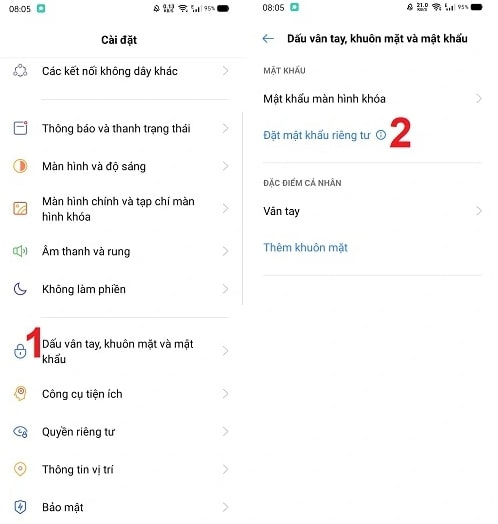
2. Vào Cài đặt, chọn phần Dấu vân tay, khuôn mặt và mật khẩu, sau đó chọn vào Đặt mật khẩu riêng tư.
3. Sau khi chọn được một mật khẩu ưng ý thì tiếp đến bạn cần phải cung cấp câu trả lời cho câu hỏi bảo mật để đề phòng trường hợp quên mật khẩu. Xong thì chỉ cần lưu lại là được.
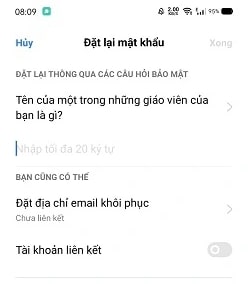
4. Tiếp đến là đến với cách ẩn ứng dụng, hãy vào lại phần Cài đặt > Quyền riêng tư > Khóa ứng dụng và chọn những ứng dụng bạn muốn khóa.
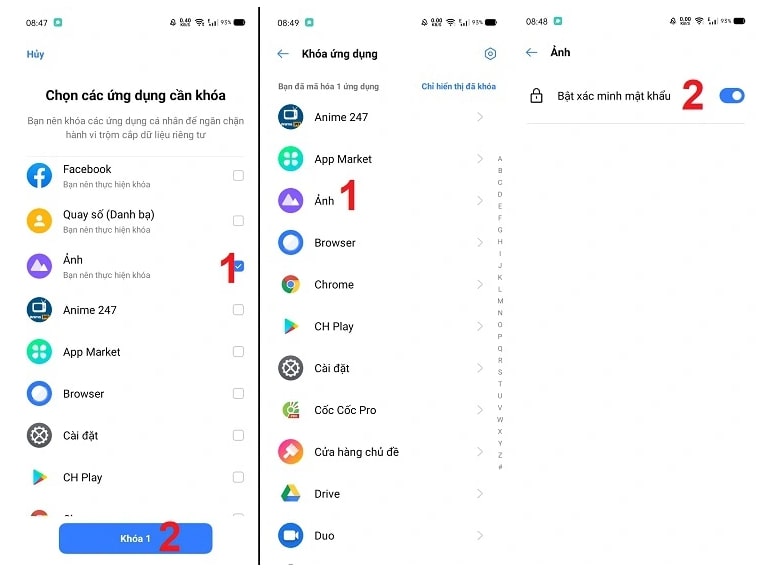
5. Tiếp đến, nhập mật khẩu đã tạo từ lúc đầu để kích hoạt ứng dụng đã khóa
6. Cuối cùng, lặp lại bước truy cập vào Khóa ứng dụng như trên và chọn vào những ứng dụng có phần ổ khóa và Ẩn biểu tượng màn hình chính là xong.
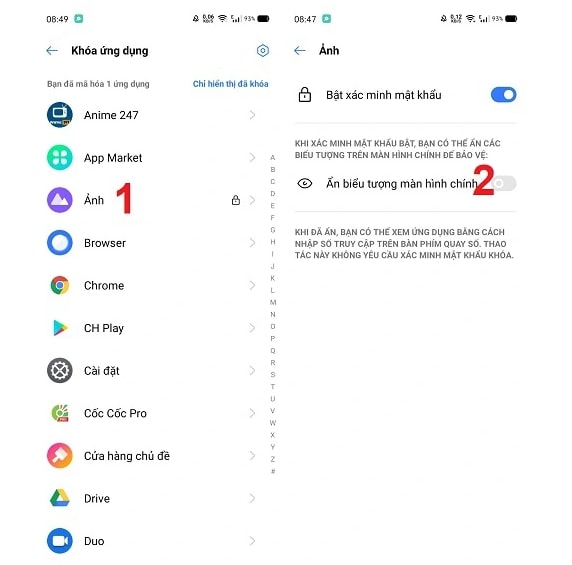
Xem thêm:
- 6 cách cài nhạc chuông cho OPPO bạn có thể chưa biết
- Cách ẩn ứng dụng trên iPhone giúp bạn cất đi những app bí mật trước khi cho em nhỏ mượn máy
Trên đây là toàn bộ những cách ẩn ứng dụng trên OPPO đơn giản nhất mà bạn cần biết để luôn bảo mật quyền riêng tư cũng như hạn chế được tình trạng đánh cắp dữ liệu. Nếu thấy bài viết hay, hãy Like và Share để GhienCongNghe tiếp tục ra thêm các bài viết khác nhé.